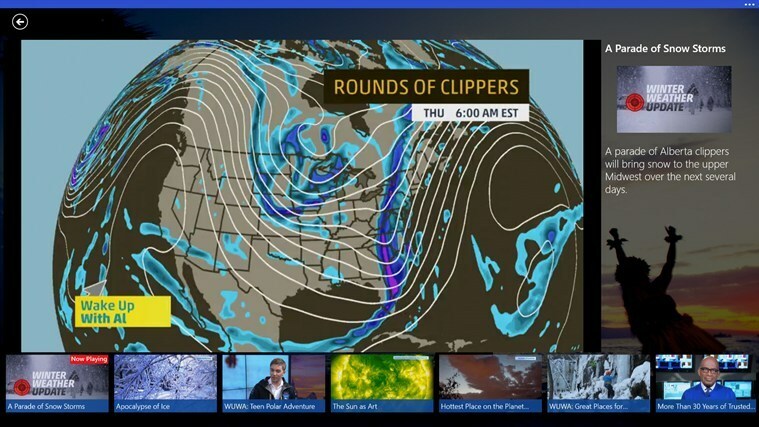- Mnogi su se igrači žalili na razne tehničke probleme u Ghost Recon Wildlandsu.
- Trebali biste provjeriti antivirus koji koristite jer to može spriječiti pokretanje igre.
- Razmislite o popravljanju paketa za distribuciju Visual C ++ slijedeći naš vodič u nastavku.
- Također, odspojite Xbox kontroler i onemogućite sve slojeve programa.

Ovaj softver će održavati i pokretati upravljačke programe, čime će se zaštititi od uobičajenih računalnih pogrešaka i kvara hardvera. Provjerite sve svoje upravljačke programe u 3 jednostavna koraka:
- Preuzmite DriverFix (ovjerena datoteka za preuzimanje).
- Klik Započni skeniranje pronaći sve problematične upravljačke programe.
- Klik Ažuriranje upravljačkih programa kako biste dobili nove verzije i izbjegli kvarove u sustavu.
- DriverFix je preuzeo 0 čitatelji ovog mjeseca.
Tom Clancy’s Ghost Recon Wildlands je izazovna igra koja će vašu odlučnost staviti na kušnju. Kao igrač preuzet ćete ulogu Duha s misijom uništavanja moćnog narkokartela.
Ghost Recon Wildlands tek je nedavno pokrenut, ali mnogi igrači već izvještavaju da je igra pogođena razna tehnička pitanja. Ubisoft je već objavio popis zaobilaznih rješenja za najčešće probleme, ali još uvijek postoji mnogo pogrešaka koje treba popraviti.
Srećom, grupa domišljatih igrača uspjela je pronaći rješenje za neke dosadne probleme s lansiranjem Ghost Recon Wildlands.
Rješenje: Ghost Recon Wildlands pokreće probleme s Windowsima 10, 8.1 i 7
Mnogi su korisnici izvijestili da se Ghost Recon Wildlands neće pokretati na njihovom računalu. To može predstavljati veliki problem, a kad smo već kod problema, evo nekoliko sličnih problema koje su korisnici prijavili:
- Ghost Recon Wildlands neće pokrenuti Uplay, Steam - Prema korisnicima, moglo bi biti problema s pokretanjem igre pomoću Uplaya ili Steama. Međutim, ovaj biste problem mogli riješiti isključivanjem značajke sinkronizacije u oblaku.
- Ghost Recon Wildlands neće trčati, započnite - Ako se igra uopće neće pokretati, moguće je da vam se antivirus ometa. Da biste riješili problem, dodajte igru na popis izuzetaka ili pokušajte onemogućiti antivirus.
- Tom Clancy's Ghost Recon Wildlands se neće otvoriti - Ponekad se igra uopće neće otvoriti zbog softvera treće strane. Prekrivajući programi mogu uzrokovati ovaj problem, stoga se savjetuje da ih onemogućite / deinstalirate.
- Ghost Recon Wildlands se ne pokreće - U nekim se slučajevima igra neće pokrenuti ako postoji problem s vašom predmemorijom. Međutim, taj problem možete riješiti jednostavnim brisanjem direktorija Uplay cache.
1. rješenje - provjerite antivirus

Ako se Ghost Recon Wildlands ne pokrene, najvjerojatniji je uzrok vaš antivirus. Određeni antivirusni alati poput Norton ili AVG može spriječiti pokretanje igre, a ako želite riješiti problem, igru morate dodati na popis izuzetaka u antivirusnom programu.
Ako to ne uspije, možete pokušati onemogućiti određene antivirusne značajke ili cijeli antivirusni program. U nekim ćete slučajevima možda čak morati potpuno ukloniti antivirus. Nekoliko je korisnika izvijestilo da je uklanjanje antivirusnog programa riješilo problem, pa svakako i to pokušajte.
Ako uklanjanjem antivirusnog programa riješite problem, razmislite o prelasku na drugi antivirusni softver. Kada odabirete dobar antivirus, trebali biste odabrati onaj koji ima Gaming Mode tako da neće ometati vaše igraće sesije.
Takav antivirus je BullGuard, pa ako tražite dobar antivirus koji neće ometati vaše igraće sesije, BullGuard bi bio naš najbolji izbor.
2. rješenje - Instalirajte igru na sistemski pogon
Instalirajte Ghost Recon Wildlands na isti pogon kao i vaš operativni softver i UPlay. Ako nemate dovoljno prostora za stavljanje tri programa na isti pogon, pokušajte otići u mapu igre na bilo kojem pogonu na kojem je igra instalirana i pokrenite rungame.exe kao administrator.
Ubisoft je već prepoznao probleme s pokretanjem koji proizlaze iz instalacije igre na ne-OS tvrdi disk i radi na popravku.
Na nekim konfiguracijama igra se neće pokrenuti kad se instalira na tvrdi disk koji nije OS. Trenutno istražujemo ovaj problem. Kao zaobilaznicu preporučujemo vam da jednom otvorite instalacijsku mapu Ghost Recon Wildlands i jednom pokrenete rungame.exe s administratorskim pravima.
3. rješenje - Iskopčajte Xbox kontroler

Igrači izvještavaju da se igra dobro pokreće ako isključe Xbox kontroler. Drugim riječima, ako želite igrati Ghost Recon Wildlands, morate stalno priključivati i odspajati kontroler. To s vremena na vrijeme može biti pomalo zamorno, ali korisnici su izvijestili da im ovo rješenje odgovara, pa ga svakako isprobajte.
- PROČITAJTE I: Što učiniti ako se PUBG ne pokrene nakon ažuriranja
4. rješenje - popravite svoj distributivni paket
Prema korisnicima, ponekad vaša instalacija Visual C ++ Redistributables može predstavljati problem i može spriječiti pokretanje igre. Ako se Ghost Recon Wildlands ne pokrene, samo trebate popraviti svoje Visual C ++ Redistributables na sljedeći način:
- Idite u mapu s igrama> Podrška mapa> pokrenite vcredist_x64_2012.exe kao administrator> odaberite Popravak.
- Ponovo pokrenite računalo> onemogućite antivirus.
- Vratite se u mapu igre> pokrenite izvršnu datoteku igre kao administrator.
Nakon što popravite komponente Visual C ++, problem bi trebao biti riješen i igra će se ponovno pokrenuti.
Rješenje 5 - Onemogućite sav prekrivajući softver
Ponekad softver za prekrivanje može biti koristan, ali u nekim slučajevima može spriječiti pokretanje igre. Ako se Ghost Recon Wildlands ne pokrene na vašem računalu, savjetujemo vam da onemogućite sav prekrivajući softver. Korisnici su prijavili probleme s Jednostavna Anti varalica i Prekrivanje razdora, pa ih svakako onemogućite.
U nekim slučajevima morat ćete ukloniti te aplikacije kako biste u potpunosti riješili taj problem. Postoji nekoliko načina za to, ali najbolji način za potpuno uklanjanje programa je upotreba softvera za deinstalaciju.
Deinstalacijski softver poput IOBit Uninstaller u potpunosti će ukloniti odabrani program s računala, zajedno sa svim povezanim datotekama i unosima registra. Nakon što uklonite problematične aplikacije pomoću IOBit Uninstaller, problem bi trebao biti trajno riješen.
6. rješenje - Instalirajte najnovija ažuriranja
Ponekad se Ghost Recon Wildlands neće pokrenuti ako je vaš sustav zastario. Možda postoji pogreška u vašem sustavu, koja može uzrokovati ovaj i druge probleme. U većini slučajeva Windows 10 će automatski instalirati nedostajuća ažuriranja, ali uvijek možete ručno provjeriti ima li nadogradnji na sljedeći način:
- Pritisnite Windows ključ + Ja otvoriti Aplikacija Postavke.
- Kada Aplikacija Postavke otvori, idite na Ažuriranje i sigurnost odjeljak.

- Sada kliknite Provjerite ima li ažuriranja dugme.

Ako su dostupna bilo koja ažuriranja, preuzet će se u pozadini i instalirati čim ponovno pokrenete računalo. Nakon što se vaš sustav ažurira, pokušajte ponovno pokrenuti igru i provjerite je li problem još uvijek prisutan.
Rješenje 7 - Instalirajte potrebne certifikate
Ako se Ghost Recon Wildlands ne pokrene na vašem računalu, možda su problem u određenim certifikatima. Da biste riješili problem, samo trebate instalirati jednu datoteku. To možete učiniti jednostavno slijedeći ove korake:
- Ići SteamsteamappscommonWildlandsEasyAntiCheatCertificates imenik.
- Sada pronađite i pokrenite igra.cer datoteka. Na taj ćete način instalirati potrebne certifikate.
Nakon što se certifikati instaliraju, problem bi trebao biti potpuno riješen i igra će se ponovno pokrenuti.
- PROČITAJTE I: Dogodila se pogreška prilikom pokretanja Robloxa [FIX]
8. rješenje - onemogućite sinkronizaciju spremanja u oblaku

Prema korisnicima, ponekad se Ghost Recon Wildlands neće pokrenuti zbog značajke sinkronizacije u oblaku. Ovo je izvrsna značajka, ali nekoliko je korisnika prijavilo probleme s njom. Da biste riješili problem, savjetuje se da onemogućite ovu značajku i provjerite pomaže li to. Da biste onemogućili ovu značajku, morate učiniti sljedeće:
- Početak Uplay Klijent.
- Unesite svoje vjerodajnice za prijavu i idite na ikonu izbornika u gornjem lijevom kutu. Na izborniku odaberite Postavke.
- Sada uklonite kvačicu Omogućite sinkronizaciju spremanja u oblaku za podržane igre opcija.
Nakon što spremite promjene, pokušajte ponovno pokrenuti igru. Imajte na umu da omogućavanjem ove opcije vaše spremljene igre više neće biti pohranjene u oblaku, pa se savjetuje da ih sigurnosno kopirate ručno ako odlučite ponovno instalirati igru.
Rješenje 9 - Promjena afiniteta CPU-a
Ponekad afinitet CPU-a može uzrokovati probleme s Ghost Recon Wildlandsom. Ako igra neće započeti, morate promijeniti njezin afinitet. Da biste to učinili, slijedite ove korake:
- Pokušajte pokrenuti igru i što je prije moguće smanjite je na minimum. To možete učiniti pomoću Alt + Tab prečac.
- Kada je igra minimizirana, pritisnite Ctrl + Shift + Esc početi Upravitelj zadataka.
- Ići Pojedinosti karticu i pronađite Ghost Recon Wildlands postupak. Desnom tipkom miša kliknite i odaberite Postavite afinitet s jelovnika.

- Sada provjerite sve jezgre na popisu i spremite promjene.
Nakon toga, problem s igrom trebao bi se riješiti.
Rješenje 9 - Izbrišite mapu Uplay predmemorije
Ponekad se Ghost Recon Wildlands neće pokrenuti zbog vaše predmemorije. Ako postoji problem s vašom igrom, najbrži način da je riješite je brisanje Uplay predmemorije. Ovo je vrlo jednostavno, a to možete učiniti slijedeći ove korake:
- Ići C: Programske datoteke (x86) UbisoftUbisoft Game Launchercache
- Izbrišite sve iz mape predmemorije.
Nakon toga pokušajte ponovno pokrenuti igru i sve bi trebalo raditi bez problema. Neki korisnici predlažu da jednostavno izbrišete mapu predmemorije zajedno sa njenim sadržajem, pa možete i to pokušati.
Ako ste naišli na druga rješenja za rješavanje dosadnih problema s pokretanjem Ghost Recon Wildlands Toma Clancyja, slobodno navedite korake za rješavanje problema u odjeljku za komentare u nastavku.
POVEZANE PRIČE KOJE TREBAJTE PROVJERITI:
- Popravak: problemi s povezivanjem odjela Toma Clancyja
- Najnoviji Nvidijin upravljački program popravlja mnoge padove igara povezanih s GPU-om
- Kako ispraviti uobičajene pogreške u instalaciji Halo Wars 2